আপনি যদি Google ডক্সে ভয়েস ডায়ালিং কাজ না করে সমস্যায় পড়ে থাকেন, আমরা আপনার জন্য সমাধান পেয়েছি! নীচের পদক্ষেপগুলি অনুসরণ করুন এবং আপনি কিছুক্ষণের মধ্যেই প্রস্তুত হয়ে উঠবেন। প্রথমে, নিশ্চিত করুন যে আপনার কাছে Google ডক্সের সর্বশেষ সংস্করণ ইনস্টল করা আছে। যদি আপনি না করেন, আপনি এটি এখানে ডাউনলোড করতে পারেন. এরপরে, Google ডক্স খুলুন এবং 'সেটিংস' মেনুতে যান। 'সাধারণ' ট্যাবের অধীনে, 'ভয়েস রিকগনিশন' বিভাগে নিচে স্ক্রোল করুন এবং নিশ্চিত করুন যে 'ভয়েস স্বীকৃতি সক্ষম করুন' বিকল্পটি চেক করা আছে। আপনার যদি এখনও সমস্যা হয় তবে আপনার কম্পিউটার পুনরায় চালু করার চেষ্টা করুন। একবার আপনি এটি সম্পন্ন করলে, ভয়েস স্বীকৃতি Google ডক্সে সঠিকভাবে কাজ করা উচিত।
Google ডক্স হল একটি অনলাইন ওয়ার্ড প্রসেসিং প্রোগ্রাম যাতে ডকুমেন্ট তৈরিকে দক্ষ এবং সহজ করে তোলার জন্য অনেকগুলি বৈশিষ্ট্য রয়েছে৷ এই প্রোগ্রামের দ্বারা দেওয়া বৈশিষ্ট্যগুলির মধ্যে একটি হল ভয়েস ডায়ালিং বিকল্প, যা অনেক ব্যবহারকারীকে দীর্ঘ পাঠ্য টাইপ করতে সাহায্য করে এবং অনেক সময় বাঁচাতে পারে। যদিও Google ডক্স ভয়েস টাইপিং বৈশিষ্ট্য কিছু ব্যবহারকারীদের জন্য কাজ করছে না, এবং আপনি যদি সেই কারণে এটি পড়ছেন, তবে আপনিই একমাত্র নন৷ আমরা কয়েকটি সমাধান সম্পর্কে কথা বলব যা আপনি এই সমস্যাটি সমাধান করার চেষ্টা করতে পারেন।

রিসোর্সটি অনলাইনে রয়েছে তবে সংযোগের প্রচেষ্টাতে সাড়া দিচ্ছে না
Google ডক্স ভয়েস ইনপুট কাজ না করার কারণে একটি সমস্যা সমাধান করা হয়েছে৷
আপনি যদি এই সমস্যার সম্মুখীন হন, আপনার প্রথমে আপনার কম্পিউটার পুনরায় চালু করা উচিত এবং এই বৈশিষ্ট্যটি আবার ব্যবহার করার চেষ্টা করা উচিত। যদি সমস্যাটি অব্যাহত থাকে, তাহলে এখানে Google ডক্স ভয়েস ইনপুট উইন্ডোজ পিসিতে কাজ করছে না তা ঠিক করার সবচেয়ে কার্যকর উপায় রয়েছে:
- Google Chrome এ স্যুইচ করুন।
- Google ডক্সের জন্য মাইক্রোফোন অনুমতি অক্ষম করা নেই তা নিশ্চিত করুন৷
- সন্দেহজনক এক্সটেনশন সরান।
- মাইক্রোফোনের ভলিউম পরীক্ষা করুন।
- নিশ্চিত করুন যে মাইক্রোফোন অ্যাক্সেস সক্ষম আছে।
- ক্রোম ক্যাশে সাফ করুন
- উইন্ডোজ অডিও রেকর্ডিং ট্রাবলশুটার চালান।
1] Google Chrome এ স্যুইচ করুন
অনেক ব্যবহারকারী জানেন না যে Chrome হল একমাত্র ব্রাউজার যা Google ডক্স ভয়েস ইনপুট বৈশিষ্ট্য সমর্থন করে৷ আপাতত, গুগল কার্যকরভাবে এই বৈশিষ্ট্যটিকে তার ক্রোম ব্রাউজারে সীমাবদ্ধ করেছে। সুতরাং, যদি আপনি একটি ভিন্ন ব্রাউজার ব্যবহার করে Google ডক্স অ্যাক্সেস করেন এবং লক্ষ্য করেন যে ভয়েস ইনপুট বৈশিষ্ট্যটি কাজ করছে না, তাহলে Chrome এ স্যুইচ করুন।
2] গুগল ডক্সের জন্য মাইক্রোফোনের অনুমতি অক্ষম করা নেই তা নিশ্চিত করুন।
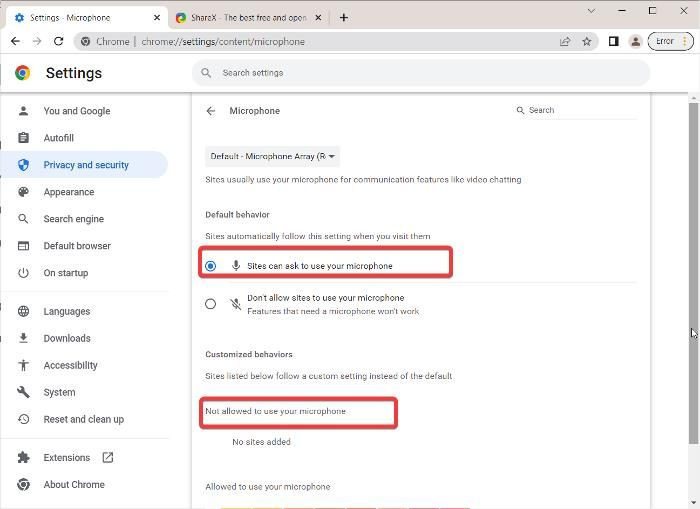
ভুলবশত, আপনি Google ডক্সের জন্য মাইক্রোফোন অনুমতি অক্ষম করতে আপনার ব্রাউজার সেটিংস পরিবর্তন করতে পারেন৷ এটি যাচাই করতে, আপনার Chrome সেটিংস পরীক্ষা করুন এবং নিশ্চিত করুন যে Google ডক্সের জন্য মাইক্রোফোন অনুমতি সক্ষম করা আছে৷ এটি কীভাবে করবেন তা এখানে:
- চাপুন তিন পয়েন্ট গুগল ক্রোমের উপরের ডানদিকের কোণায় মেনু এবং ক্লিক করুন সেটিংস .
- পছন্দ করা গোপনীয়তা এবং নিরাপত্তা বাম প্যানেলের বিকল্পগুলি থেকে এবং আলতো চাপুন সাইট সেটিংস .
- অধীন অনুমতি বিভাগে, ক্লিক করুন মাইক্রোফোন .
- Google ডক্স সাইটগুলির অধীনে আছে কিনা তা পরীক্ষা করুন৷ আপনার মাইক্রোফোন ব্যবহার করার অনুমতি নেই . যদি তাই হয়, এটি সরিয়ে ফেলুন।
- এটাও নিশ্চিত করুন কোনো সাইটকে আপনার মাইক্রোফোন ব্যবহার করতে দেবেন না বিকল্প চেক করা হয় না।
এর পরে, ভয়েস ইনপুট বৈশিষ্ট্যটি ব্যবহার করার চেষ্টা করুন এবং দেখুন এটি কাজ করে কিনা।
3] সন্দেহজনক এক্সটেনশন সরান
Chrome এর সাথে, আপনি এর কার্যকারিতা প্রসারিত করতে অনেক এক্সটেনশন ব্যবহার করতে পারেন। যাইহোক, কিছু এক্সটেনশন আপনার ব্রাউজারে সমস্যা সৃষ্টি করতে পারে এবং তাদের সৃষ্ট যেকোনো সমস্যা সমাধানের জন্য অপসারণ করতে হবে। আপনার এক্সটেনশনের তালিকা চেক করুন এবং এটি থেকে কোনো সন্দেহজনক এন্ট্রি মুছে ফেলুন।
4] মাইক্রোফোন ভলিউম পরীক্ষা করুন
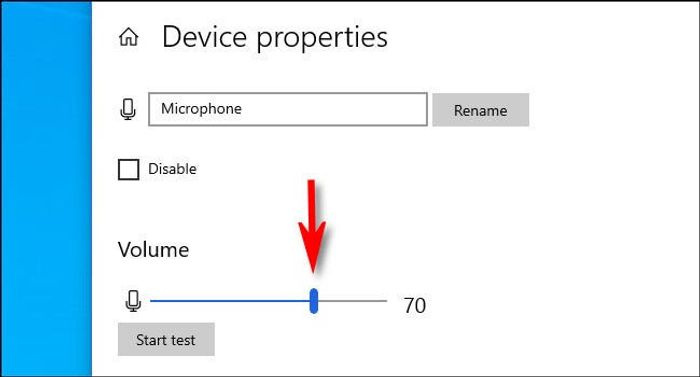
ভয়েস ডায়ালিং বিকল্পটি আপনার ভয়েস রেকর্ড করছে বলে মনে না হলে, এটি আপনার মাইক্রোফোনের ভলিউম কম হওয়ার কারণে হতে পারে। আপনি সহজভাবে এখানে ভলিউম চালু করতে পারেন:
- চাপুন উইন্ডোজ + আমি উইন্ডোজ সেটিংস খুলতে।
- চাপুন পদ্ধতি এবং নির্বাচন করুন শব্দ .
- অধীন প্রবেশ করুন বিভাগে, আপনার ইনপুট ডিভাইস নির্বাচন করুন এবং ক্লিক করুন ডিভাইস বৈশিষ্ট্য .
- তারপর ভলিউম চালু করুন
5] নিশ্চিত করুন যে মাইক্রোফোন অ্যাক্সেস সক্ষম আছে
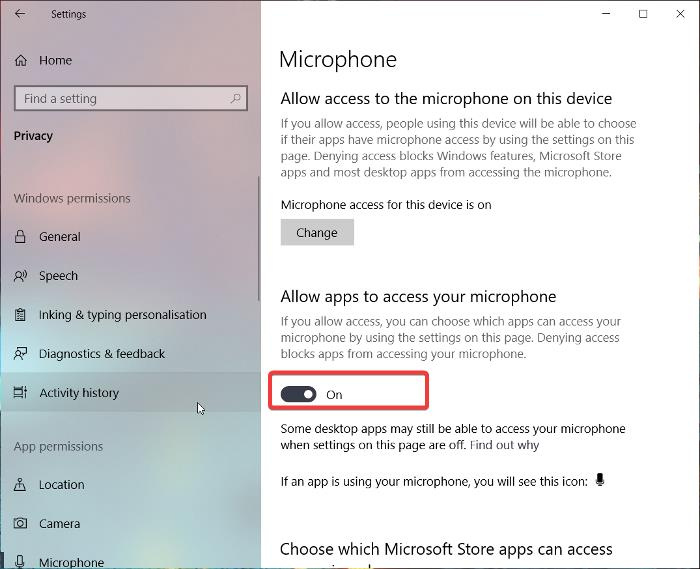
আরেকটি জিনিস যা আপনি করতে পারেন তা হল উইন্ডোজ সেটিংসে মাইক্রোফোন অ্যাক্সেস সক্ষম কিনা তা পরীক্ষা করে দেখুন, কারণ এটি ছাড়া, কোনও ভয়েস ইনপুট আপনার কম্পিউটারে কাজ করবে না।
উইন্ডোজ 11
- খোলা জানালা সেটিংস .
- চাপুন গোপনীয়তা এবং নিরাপত্তা বাম প্যানেল থেকে।
- পছন্দ করা মাইক্রোফোন এবং চালু করুন অ্যাপগুলিকে আপনার মাইক্রোফোন অ্যাক্সেস করার অনুমতি দিন .
উইন্ডোজ 10
- যাও সেটিংস এবং ক্লিক করুন গোপনীয়তা .
- পছন্দ করা মাইক্রোফোন এবং মাইক্রোফোন অ্যাক্সেস সক্ষম করুন।
6] ক্রোম ক্যাশে সাফ করুন
দীর্ঘমেয়াদী জমে থাকা ক্রোম ক্যাশে আপনার ব্রাউজারের কার্যকারিতাকে প্রভাবিত করতে পারে। অতএব, আপনাকে ক্রোম ক্যাশে সাফ করার পরামর্শ দেওয়া হবে।
- চলে আসো তিন পয়েন্ট Chrome-এর উপরের ডানদিকের কোণায় আইকন।
- চাপুন অতিরিক্ত সরঞ্জাম এবং নির্বাচন করুন ব্রাউজিং ডেটা সাফ করুন .
- ইনস্টল করুন বিরতি হিসাবে সব সময় .
- চেক করুন ব্রাউজিং ইতিহাস , কুকিজ এবং অন্যান্য সাইট ডেটা , এবং ক্যাশে করা ছবি এবং ফাইল .
- তারপর সিলেক্ট করুন উপাত্ত মুছে ফেল .
এটি করার পরে, আপনার কম্পিউটার পুনরায় চালু করুন এবং সমস্যাটি সমাধান হয়েছে কিনা তা পরীক্ষা করুন।
7] উইন্ডোজ অডিও রেকর্ডিং ট্রাবলশুটার চালান।
উপরের সমস্ত সমাধান আপনার Google ডক্স ভয়েস টাইপিং সমস্যার সমাধান করতে ব্যর্থ হলে, আপনি Windows রেকর্ডিং অডিও ট্রাবলশুটার চালানোর চেষ্টা করতে পারেন। এই পদ্ধতিটি আপনাকে আপনার পিসি মাইক্রোফোনের সমস্যাগুলি পরীক্ষা করতে এবং সেগুলি ঠিক করতে সহায়তা করবে। এটি কীভাবে করবেন তা এখানে:
- চাপুন উইন্ডোজ + আমি খোলা সেটিংস আপনার কম্পিউটারে.
- চাপুন পদ্ধতি এবং আঘাত সমস্যা সমাধান বিকল্প
- পছন্দ করা অন্যান্য সমস্যা সমাধানের সরঞ্জাম .
- সুইচ অডিও রেকর্ডিং এবং টিপুন চালান তার পাশে.
আপনার কম্পিউটারে কোন হার্ডওয়্যার সমস্যা আছে তা নিশ্চিত করুন।
পিসি বিনামূল্যে ডাউনলোডের জন্য শীর্ষ 10 গাড়ি রেসিং গেমস
পড়ুন: কম্পিউটারে শব্দ নেই শব্দ নেই বা কাজ করছে না
গুগল ডক্সে ভয়েস ইনপুট কীভাবে সক্ষম করবেন?
Google ডক্সে ভয়েস ইনপুট সক্ষম করতে, কেবল পৃষ্ঠার শীর্ষে মেনু তালিকায় যান এবং 'সরঞ্জাম' নির্বাচন করুন৷ তারপর 'ভয়েস ইনপুট'-এ ক্লিক করুন এবং ভয়েস ইনপুট বৈশিষ্ট্য ব্যবহার শুরু করতে প্রদর্শিত উইন্ডোতে মাইক্রোফোন আইকনে ক্লিক করুন। আরও ভাল, আপনি ক্লিক করতে পারেন Ctrl+Shift+S এই বৈশিষ্ট্য সক্রিয় করতে.
এছাড়াও পড়ুন:
- গুগল ডক্সে কাস্টম ফন্টগুলি কীভাবে ইনস্টল করবেন
- গুগল ডক্সে অ্যাড-অনগুলি কীভাবে ইনস্টল এবং সরাতে হয়
কেন Google ডক্স ভয়েস ডায়ালিং কাজ করছে না?
যদি Google ডক্স ভয়েস টাইপিং আপনার কম্পিউটারে কাজ না করে, আপনি হয়ত এর সেটিংস পরিবর্তন করেছেন বা আপনার মাইক্রোফোন ত্রুটিপূর্ণ হতে পারে৷ যেভাবেই হোক, আপনি এই নিবন্ধে দেওয়া সমাধানগুলি অনুসরণ করে এই সমস্যাটি সমাধান করতে পারেন।














